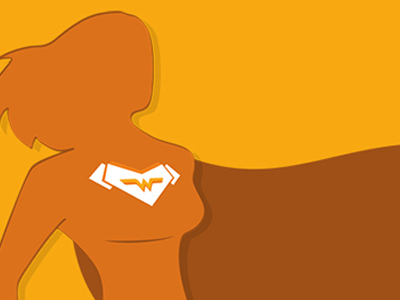Les 10 raccourcis clavier qui me sauvent la vie quotidiennement
Ce post a été publié en 2017 et peut contenir des informations dépassées ou des opinions que je ne partage plus aujourd'hui.
Non, je vous rassure, mon blog ne va pas se remplir de « Les 12 XXX les plus étranges, la 8ème va vous étonner » et autres « Vous ne devinerez jamais ce qui arrive à cette mère de famille... ». Seulement, hier soir au cours d'une discussion, je me suis rendue compte que certains raccourcis clavier que je considérais comme évidents ne sont pas connus de tout le monde, et c'est dommage.
Donc même si cet article sera inutile à mon entourage le plus tech-savvy, j'espère qu'il pourra faire gagner du temps à d'autres !
Tous les raccourcis que je donne sont pour Windows, il faudra éventuellement adapter si vous utilisez d'autres systèmes d'exploitation (MacOs, par exemple). Ils concernent pour la plupart la navigation sur le web, étant donné que ça représente une grande part de mon utilisation d'un ordinateur, et que les raccourcis des programmes que j'utilise leur sont spécifiques et/ou sont inutiles pour une bonne partie des gens (je doute que mes ami·es qui ne connaissent pas les raccourcis de cette liste aient l'utilité de ceux de Sublime Text, par exemple).
#1 - ouvrir un lien dans un nouvel onglet
ctrl + clic ou clic molette. Beaucoup plus rapide que le menu contextuel !#2 - ouvrir un nouvel onglet
ctrl + t (t comme tab, soit onglet en anglais) Et surtout ctrl + shift + t, qui ré-ouvre le dernier onglet fermé <3#3 - fermer rapidement un onglet
ctrl + w ou clic molette sur l'onglet. Pratique pour quitter un site avant d'être grillé·e ! Le ctrl + w fonctionne aussi pour fermer le programme en cours.#4 - ouvrir une fenêtre de navigation privée
ctrl + shift + p dans Mozilla Firefox, ctrl + shift + n dans Opéra ou Google Chrome. Dans la même veine que le raccourcis précédent, pratique pour ne pas laisser de traces (attention, les fichiers téléchargés sont quand même visibles, et vos parents ou votre employeur peuvent quand même accéder à votre historique de navigation par d'autres moyens).#5 - changer d'onglet
2 méthodes complémentaires : - ctrl + page up / ctrl + page down permettent d'aller à l'onglet précédent / suivant - ctrl + 1/2/3/4/5/6/7/8/9 permettent d'aller au premier onglet, au deuxième etc jusqu'au 8ème. ctrl + 9 permet d'aller au dernier onglet#6 - modifier la disposition des fenêtres à l'écran
Touche Windows + touches directionnelles. Par exemple, pour mettre une fenêtre en plein écran, Touche Windows + haut. Pour la mettre en moitié d'écran à gauche, Touche Windows + gauche. Ça a l'air bête comme ça, mais ça doit être le raccourcis que j'utilise le plus dans la journée ! Surtout qu'avec 2 écrans, c'est la seule solution que je connais pour mettre une fenêtre en moitié d'écran "au milieu".#7 - ouvrir l'explorateur Windows
Touche Windows + e#8 - verrouiller sa session
Touche Windows + l (l comme lock, soit verrouiller en anglais) Pratique au boulot pour ne pas avoir de surprise en revenant de pause !#9 - ouvrir la boîte de dialogue « Exécuter »
Touche Windows + r (r comme run, soit exécuter en anglais) Puis tapez le nom du programme que vous voulez lancer : « Paint », « calc » pour la calculatrice…#10 - enregistrer une capture d'écran
Touche Windows + Touche Impr. écran Pour celle là, je dois admettre l'avoir découverte récemment et par hasard ! J'ai toujours fait mes screenshot en appuyant uniquement sur la touche en question, ce qui impliquait ensuite de les coller dans Paint, Photoshop ou un équivalent, puis de les enregistrer. J'aurai bien aimé le connaître plus tôt…Et le petit bonus
Touche Windows + d Masque toutes les fenêtres pour vous montrer le bureau, puis les affiche à nouveau si vous le refaites. Pratique pour jeter un œil à son fond d'écran régulièrement.Sans rien promettre, parce que ça fait un bon moment que je n'ai pas réussi à écrire ici à un rythme régulier, j'ai quelques articles en cours de rédaction, dont plusieurs sur le cinéma, donc stay tuned !